논문 또는 리포트(report, 보고서) 작성 시, 줄 번호를 넣어서 제출해야 하는 경우가 있습니다. 줄 번호를 삽입하면, 발표 또는 설명 시 페이지 번호와 더불어 활용하여 해당 부분을 손쉽게 찾을 수 있는 장점이 있습니다. 이 포스팅에서는 MS 워드(MS Word) 작성 시 줄번호 삽입 방법에 대해 알아보겠습니다.
워드 줄번호 넣기 방법
워드 줄번호 넣기 방법에 대해 아래 가이드를 참고하시어 간편하게 줄 번호를 삽입해 보시길 바랍니다.

1. 워드 > 레이아웃 메뉴 선택
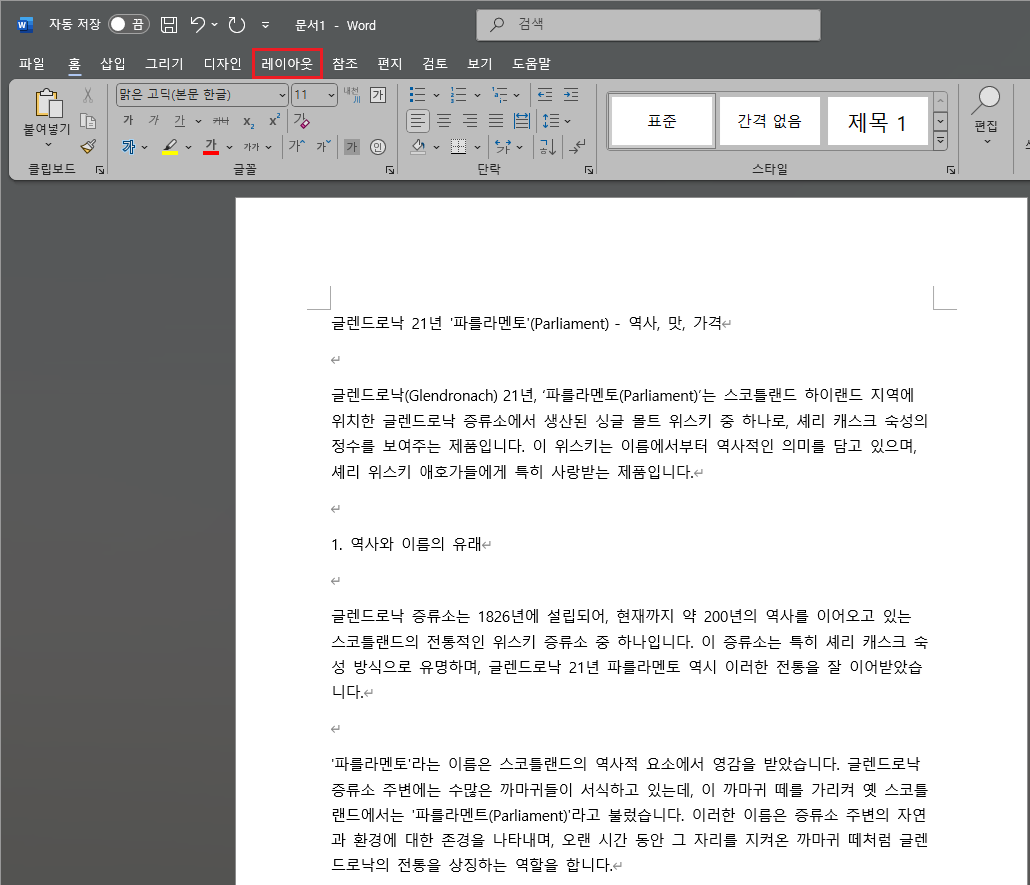
줄 번호 삽입을 위해, 상단 메뉴 중 레이아웃을 선택합니다.
2. 현재 줄 번호 없음 상태

워드로 문서를 작성하면, 줄 번호는 디폴트로 '없음'으로 설정되어 있습니다.
3. 워드 > 레이아웃 > 줄 번호 > 페이지마다 다시 매기기 선택

4. 페이지마다 줄 번호 표시 상태

페이지마다 다시 매기기를 선택하면, 페이지마다 각각 줄 번호가 '1'부터 다시 시작합니다.
5. 워드 > 레이아웃 > 줄 번호 > 이어서 매기기 선택

6. 페이지 관계없이 워드 문서 전체 줄 번호 표시 상태

이어서 매기기를 선택하면, 페이지와 관계없이 모든 페이지가 대상으로, 문서 처음부터 끝까지 줄 번호가 이어서 표시됩니다.
이것으로 워드 줄번호 넣기 방법에 대해 알아보았습니다. 참고로 워드는 문서의 각 줄에 번호를 표시할 수 있습니다. 하지만 표, 각주, 미주, 텍스트 상자, 머리글, 바닥글은 줄 번호 표시에서 제외됩니다. 위 가이드를 참고하시어, 상황에 맞게 줄 번호를 삽입하여 유용하게 활용해 보시길 바랍니다. 이 포스팅이 도움이 되셨길 바라며, 끝까지 읽어주셔서 고맙습니다.
● 함께 보면 도움이 되는 글
워드 빨간줄 없애기 방법 - MS Word 빨간줄 없애는 방법
워드 빨간줄 없애기 방법 - MS Word 빨간줄 없애는 방법
보통 워드(Word)로 문서를 작성하다 보면, 글자 밑에 빨간색으로 줄이 표시되어 거슬릴 때가 있습니다. 이는 MS Word에서 자동으로 맞춤법 및 띄어쓰기 검사를 하면서, 잘못된 부분을 빨간 줄로 표
smart-life-studio.tistory.com
여러 이미지 파일 한번에 인쇄하는 방법(feat. 사진 한번에 출력)
여러 이미지 파일 한번에 인쇄하는 방법(feat. 사진 한번에 출력)
한 두 개 이미지 파일의 경우 각각 인쇄를 하면 되지만, 이미지 파일의 개수가 수십 개 이상일 경우에는 각각 인쇄할 경우 너무 많은 시간이 소요됩니다. 이렇듯 다수의 여러 이미지 파일을 한
smart-life-studio.tistory.com
파워포인트 창 여러 개 띄우기 방법(feat. ppt 새창으로 열기)
파워포인트 창 여러 개 띄우기 방법(feat. ppt 새창으로 열기)
엑셀(Excel), 워드(Word)와 더불어 문서 작업 시 가장 많이 사용하는 것이 바로 파워포인트(PowerPoint)입니다. 그런데 참고할 ppt와 실제 작성할 ppt를 모두 열고 작업할 때, 파워포인트가 새창으로 따로
smart-life-studio.tistory.com
'MS 워드(Microsoft Word)' 카테고리의 다른 글
| 워드 표 엔터표시 화살표 없애기 방법 - 워드 단락 기호 미표시 (1) | 2024.10.06 |
|---|---|
| 워드 페이지 번호 넣기 방법 - 표지 제외 2페이지부터 페이지 번호 삽입 (0) | 2024.09.22 |
| 워드 페이지마다 표 머리글 행 반복하기 방법 - 워드 표 머리글 행 반복 (0) | 2024.09.21 |
| 워드 단락 줄 맞추기 방법 - 단락 앞줄 세로 줄 맞추기 들여쓰기 단축키 (0) | 2024.09.11 |
| 워드 눈금자 표시 방법 - Microsoft Word 격자 눈금선 표시 및 해제 (0) | 2024.09.11 |




댓글